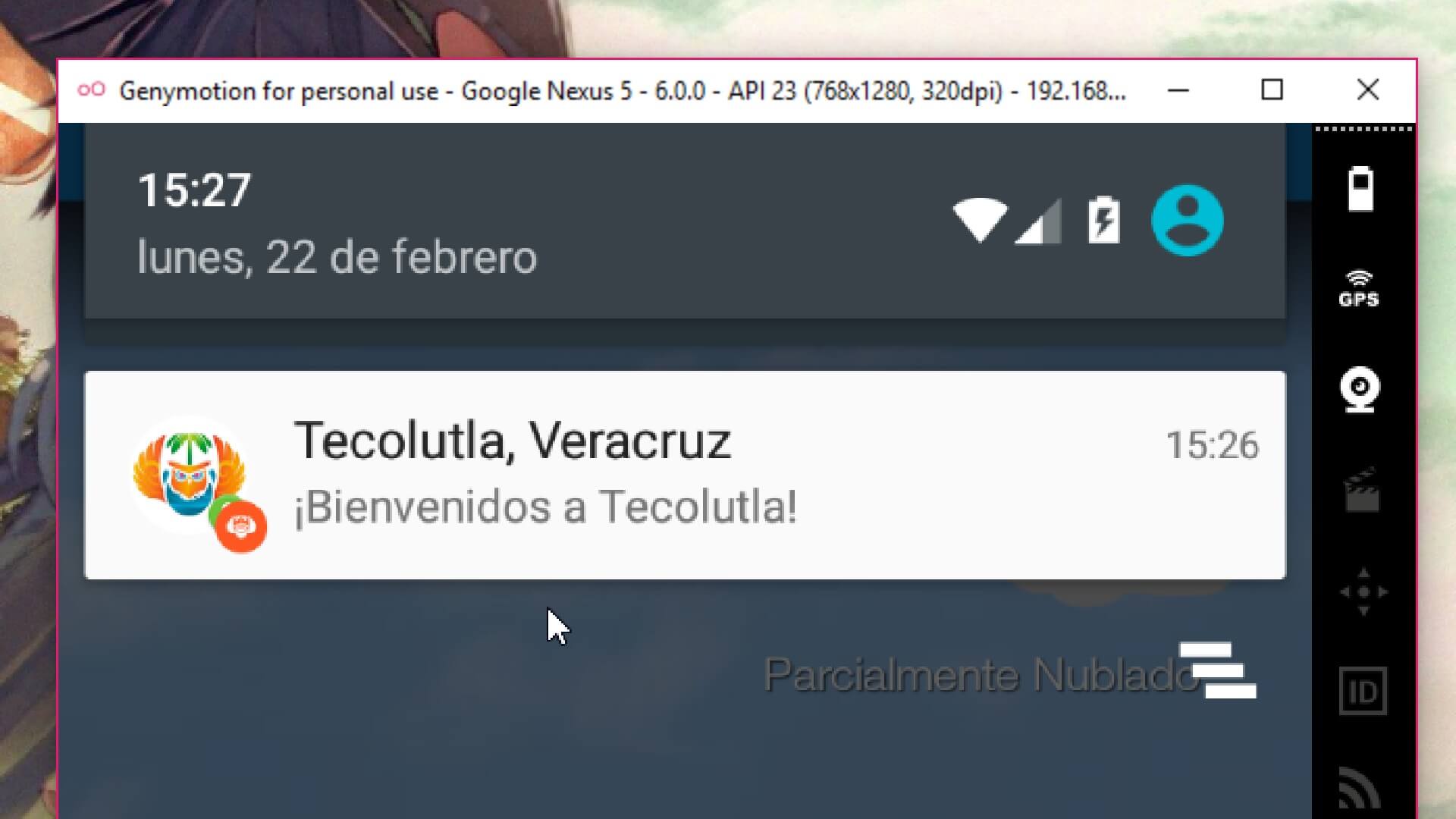
هل يمكن استعادة الاشعارات والتنبيهات المحذوفة من شريط الاشعارات في نظام أندرويد؟
في الكثير من الأحيان، يحدُث وأن نقوم بحذف أحد الاشعارات أو التنبيهات من شريط الاشعارات في نظام أندرويد دون أن ندري، ولكننا ننتبه بعد ذلك لأهمية هذا الاشعار الذي قد يحمل رسالة مُنتظرة من أحد الأشخاص أو اتصالاً أو تنبيهاً لأي شيء في النظام يدفعنا فضولنا ببساطة لمعرفة ماذا كان أو معرفة التطبيق الذي قام بإظهار هذا الإشعار. يُكمل هذا الأمر عملية حذف التطبيقات التي تقوم بإظهار الإعلانات في شريط الاشعارات ، شخصياً، واجهت العديد من الحالات ضمن أصدقائي ممن يُعانون من وجود دائم لأحد الاشعارات التي تُظهر إعلاناً غير أخلاقي، مما يدفعهم بسرعة إلى حذف هذا الاشعار بنية معرفة ودراسة السبب عندما يتفرغون، ولسوء الحظ، يختفي الاشعار في هذه اللحظة مما لا يُمكنهم من معرفة التطبيق المُتسبب في هذه الإعلانات. لسوء الحظ، فإن الاشعارات لا تحتوي دائماً على رسائل يُمكن العودة إليها أو أحد المُكالمات أو اشعارات الألعاب التي تُنبهك بوجود جائزة جديدة في انتظارك، فهذه الاشعارات قد تضمن اشعاراً بتسجيل الدخول لأحد حساباتك الشخصية على الشبكات الاجتماعية أو حساب Google الخاص بك، وهو ما يجعل حذف هذه الاشعارات وعدم القدرة على استعادتها أمراً في غاية الخطورة.
طالع أيضاً: كيف تتخلص من تطبيقات الإعلانات المزعجة بشكل نهائي
استعادة الاشعارات المحذوفة من شريط الاشعارات في نظام أندرويد
في هذه المقالة، سأقوم باستعراض خمسة طُرُق مُختلفة لاستعادة الاشعارات والتنبيهات المحذوفة من شريط الاشعارات في نظام أندرويد، وتتضمن هذه الطُرُق أربع تطبيقات مُختلفة بالإضافة إلى طريقة يُمكنك استخدامها دون الحاجة لتحميل وتثبيت أي تطبيق لهاتفك.
الطريقة الأولى: استخدام سجل الاشعارات المدمج في نظام أندرويد
نبدأ بأول الطرق والتي تُمكنك من استعادة الاشعارات والتنبيهات المحذوفة من شريط الاشعارات دون الحاجة لتحميل أو تثبيت أحد تطبيقات الطرف الثالث. يُمكنك ببساطة أن تقوم باستعادة ومُشاهدة الاشعارات والتنبيهات المحذوفة على نظام أندرويد باستخدام سجل الاشعارات الموجود ضمن خيارات المُطورين داخل هاتف كُلٍ منا. في البداية، تحتاج إلى تفعيل خيارات المُطورين في هاتفك إذا لم تكُن مُفعّلة بالفعل، أما إذا لم تكن، فاتبع هذه الخُطوات لتفعيلها. 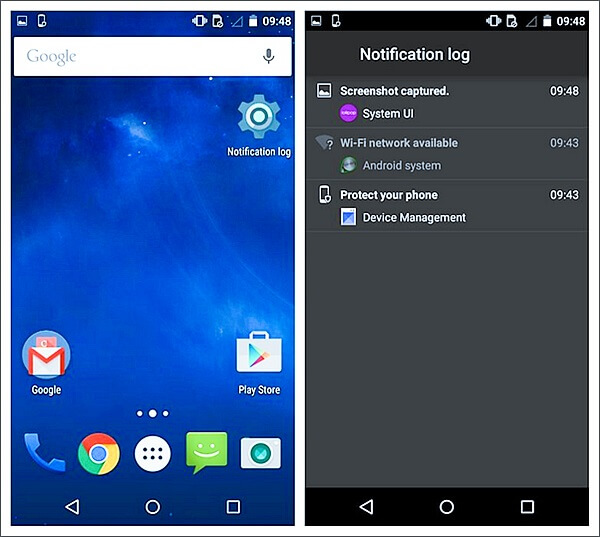 أولاً: قم بفتح إعدادات الهاتف - Settings ومن ثم اضغط على About Phone. ثانياً: قُم بالضغط سبع مرات على خيار Build Number، وهذا العدد يختلف بين هاتف لآخر وِفقاً للشركة المُصنعة والنظام المُستخدم. ستظهر لك بعد الانتهاء نافذة مُنبثقة تُخبرك بأنك قد أصبحت مُطوراً أي أنه قد تم تفعيل خيارات المُطورين في نظام أندرويد. بعد الانتهاء من تفعيل خيارات المطورين في نظام أندرويد، عليك الآن الذهاب إلى القائمة الرئيسية في هاتفك والضغط مُطولاً في أي مكان في الشاشة، وذلك لتظهر لك مجموعة الخيارات التي يُمكنك فعلها في الشاشة الرئيسية. قُم بالذهاب إلى خيار الإضافات - Widgets، ومن ثم قُم بالتمرير حتى تجد خياراً يُدعى Settings Shortcut، قُم بإضافة هذا الخيار لشاشة الهاتف الرئيسية من خلال سحبه وتركه في أي مكان في شاشة الهاتف. بعد إضافة Settings Shortcut في شاشة الهاتف، قُم بالضغط عليها وابدأ في التمرير لأسفل حتى تجد خياراً يُدعى Notification Log واضغط عليه. بهذه الطريقة تكون قد أضفت اختصاراً لسجل الاشعارات في شاشة الهاتف الرئيسية، عندما تُريد الوصول إلى الاشعارات والتنبيهات المحذوفة بعد الآن، يُمكنك الضغط على Notification Log في الصفحة الرئيسية، وستجد فيها الاشعارات الحالية باللون الأبيض، والاشعارات المحذوفة باللون الرمادي.
أولاً: قم بفتح إعدادات الهاتف - Settings ومن ثم اضغط على About Phone. ثانياً: قُم بالضغط سبع مرات على خيار Build Number، وهذا العدد يختلف بين هاتف لآخر وِفقاً للشركة المُصنعة والنظام المُستخدم. ستظهر لك بعد الانتهاء نافذة مُنبثقة تُخبرك بأنك قد أصبحت مُطوراً أي أنه قد تم تفعيل خيارات المُطورين في نظام أندرويد. بعد الانتهاء من تفعيل خيارات المطورين في نظام أندرويد، عليك الآن الذهاب إلى القائمة الرئيسية في هاتفك والضغط مُطولاً في أي مكان في الشاشة، وذلك لتظهر لك مجموعة الخيارات التي يُمكنك فعلها في الشاشة الرئيسية. قُم بالذهاب إلى خيار الإضافات - Widgets، ومن ثم قُم بالتمرير حتى تجد خياراً يُدعى Settings Shortcut، قُم بإضافة هذا الخيار لشاشة الهاتف الرئيسية من خلال سحبه وتركه في أي مكان في شاشة الهاتف. بعد إضافة Settings Shortcut في شاشة الهاتف، قُم بالضغط عليها وابدأ في التمرير لأسفل حتى تجد خياراً يُدعى Notification Log واضغط عليه. بهذه الطريقة تكون قد أضفت اختصاراً لسجل الاشعارات في شاشة الهاتف الرئيسية، عندما تُريد الوصول إلى الاشعارات والتنبيهات المحذوفة بعد الآن، يُمكنك الضغط على Notification Log في الصفحة الرئيسية، وستجد فيها الاشعارات الحالية باللون الأبيض، والاشعارات المحذوفة باللون الرمادي.
الطريقة الثانية: استخدام تطبيقات حفظ واستعادة الاشعارات والتنبيهات المحذوفة
في حالة لم تُعجبك الطريقة السابقة، أو كنت مثل الكثيرين ممن لا يمتلكون خيار إضافة اختصارات الصفحة الرئيسية في شاشة الهاتف الرئيسية مثلي بسبب استخدام نظام أندرويد مُعدّل، فإن الحل هُنا سيكمُن في استخدام أحد التطبيقات الأربع التي سأذكُرُها في الأسطُر التالية.
تطبيق Recent Notification
يقوم تطبيق Recent Notification بحفظ وعرض كافة الاشعارات الموجودة على هاتفك، بالإضافة إلى أنه يستطيع تجميعها في مجموعات لتصنيفها وِفقاً للتطبيق الذي أصدر الإشعار. 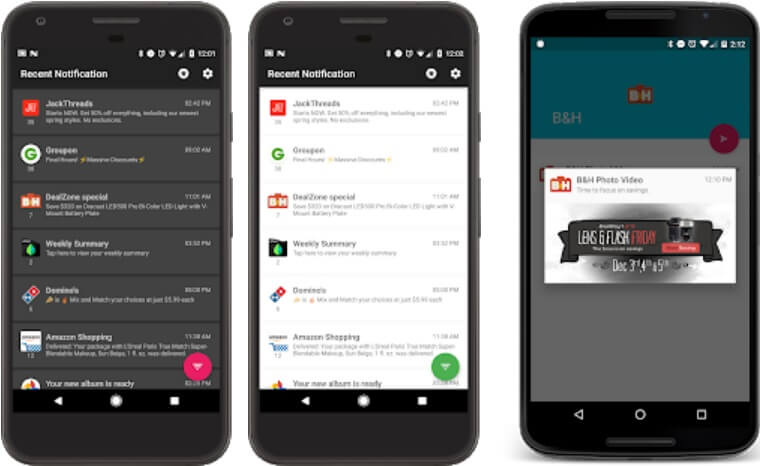 تستطع أيضاً من خلال تطبيق Recent Notification أن تقوم بحذف الاشعارات بشكلٍ تلقائي بعد مُدة مُعينة تقوم بتحديدها بنفسك، بالإضافة إلى حذف الاشعارات بسحبها كالمُعتاد. يتميز هذا التطبيق بواجهته السهلة والتي يُمكن تفعيل النمط الليلي بها مع عرضه الاشعارات بشكلٍ مُنظم وسهل مع تمييز كُل مجموعة بشعار التطبيق الذي أصدر هذا الاشعار لسهولة الوصول لما تُريد ولمعرفة التطبيقات التي تقوم بعرض الإعلانات في شريط الاشعارات .
تستطع أيضاً من خلال تطبيق Recent Notification أن تقوم بحذف الاشعارات بشكلٍ تلقائي بعد مُدة مُعينة تقوم بتحديدها بنفسك، بالإضافة إلى حذف الاشعارات بسحبها كالمُعتاد. يتميز هذا التطبيق بواجهته السهلة والتي يُمكن تفعيل النمط الليلي بها مع عرضه الاشعارات بشكلٍ مُنظم وسهل مع تمييز كُل مجموعة بشعار التطبيق الذي أصدر هذا الاشعار لسهولة الوصول لما تُريد ولمعرفة التطبيقات التي تقوم بعرض الإعلانات في شريط الاشعارات .
تطبيق Notisaver
يُوفِّر لك تطبيق Notisaver مساحة غير محدودة لحفظ الاشعارات بداخله أي أنك لن تضطر إلى حذف الاشعارات كي تتمكن من تخزين المزيد، بالإضافة إلى توفيره خاصية لحظر مجموعة من الاشعارات. 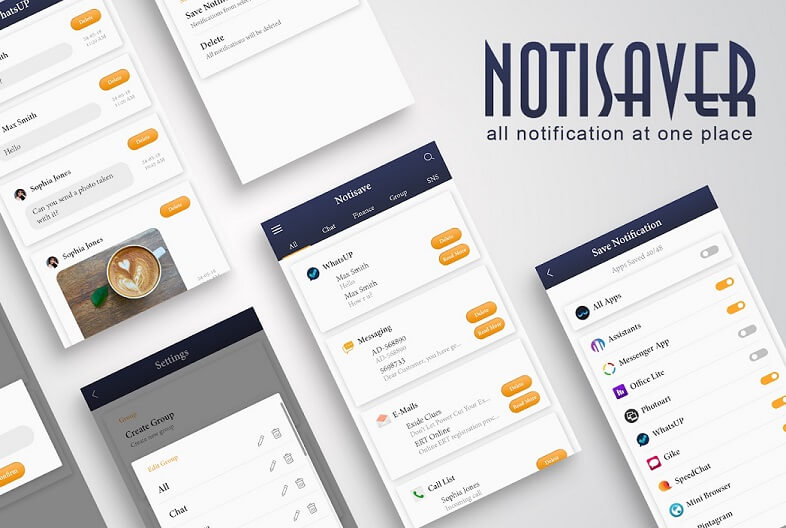 فوق كُلِ هذا وذاك، فهذا التطبيق يُوفِّر لك خاصية مُميزة للغاية وهي البحث داخل الاشعارات كي تُصبح قادراً على الوصول إلى ما تُريد بسهولة وبسرعة دون الحاجة للتمرير لأسفل ولأعلى كثيراً كي تجد ما فاتك من اشعارات أو تنبيهات. لسوء الحظ، فإن هذا التطبيق مثله مثل سابقه، يقوم بحفظ الاشعارات التي تم استقبالها بعدما تم تثبيته، أما الاشعارات السابقة لوقت تثبيت تطبيق Notisaver فمن الصعب الوصول إليها من خلاله.
فوق كُلِ هذا وذاك، فهذا التطبيق يُوفِّر لك خاصية مُميزة للغاية وهي البحث داخل الاشعارات كي تُصبح قادراً على الوصول إلى ما تُريد بسهولة وبسرعة دون الحاجة للتمرير لأسفل ولأعلى كثيراً كي تجد ما فاتك من اشعارات أو تنبيهات. لسوء الحظ، فإن هذا التطبيق مثله مثل سابقه، يقوم بحفظ الاشعارات التي تم استقبالها بعدما تم تثبيته، أما الاشعارات السابقة لوقت تثبيت تطبيق Notisaver فمن الصعب الوصول إليها من خلاله.
تطبيق Notification History Log
يُعد هذا التطبيق أحد أكثر التطبيقات بساطة من حيث الواجهة وطريقة الاستخدام، ولكن يعيبه أيضاً حفظ الاشعارات والتنبيهات بعد تثبيته فقط، فلا توجد طريقة لاستعادة الاشعارات السابقة لتثبيته، ولكنه يفي بالغرض مع ما بعد ذلك. 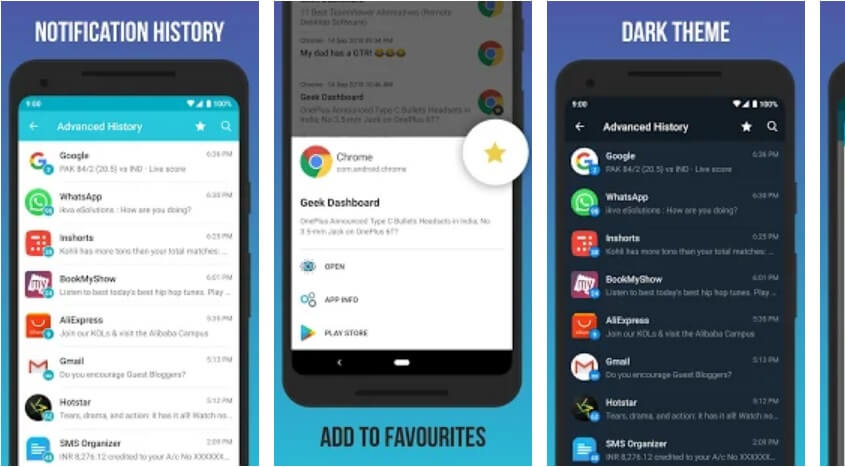 فور تثبيت التطبيق، لا تحتاج للقيام بأي شيء، فهو سيقوم بتوليد سجل الاشعارات الخاص بهاتفك في الحال، بالإضافة إلى احتوائه على خاصية لترتيب الاشعارات وِفقاً لعِدة معايير وذلك من خلال خيار يُدعى Advanced History. يقوم تطبيق Notification History Log أيضاً بتجميع الاشعارات والتنبيهات في مجموعات وِفقاً للتطبيق الذي يُصدرهم، وذلك لسهولة الوصول للإشعار الذي تُريد.
فور تثبيت التطبيق، لا تحتاج للقيام بأي شيء، فهو سيقوم بتوليد سجل الاشعارات الخاص بهاتفك في الحال، بالإضافة إلى احتوائه على خاصية لترتيب الاشعارات وِفقاً لعِدة معايير وذلك من خلال خيار يُدعى Advanced History. يقوم تطبيق Notification History Log أيضاً بتجميع الاشعارات والتنبيهات في مجموعات وِفقاً للتطبيق الذي يُصدرهم، وذلك لسهولة الوصول للإشعار الذي تُريد.
تطبيق Unnotification
آخر التطبيقات في مقال اليوم هو تطبيق Unnotification، وقد وضعته في نهاية القائمة كونه فقط مُتوافق مع نظام Android 8.0 Oreo وما يليه. 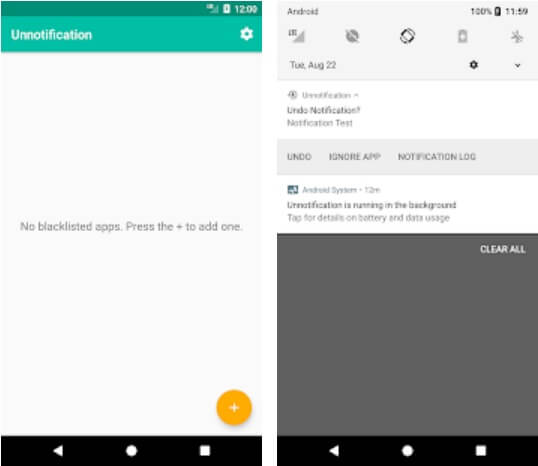 يقوم هذا التطبيق باستعادة الاشعارات المحذوفة بدايةً من وقت تثبيته، فكل ما تحتاج إليه هو منحه صلاحية الوصول إلى اشعارات هاتفك بعد تثبيته. يحتوي تطبيق Unnotification أيضاً على خاصية تُدعى Quick Settings وهي تُمكنك من استعادة الاشعارات المحذوفة مُؤخراً في أي وقت، بالإضافة إلى خاصية حظر الاشعارات لحظر اشعارات التطبيقات التي تُريدها.
يقوم هذا التطبيق باستعادة الاشعارات المحذوفة بدايةً من وقت تثبيته، فكل ما تحتاج إليه هو منحه صلاحية الوصول إلى اشعارات هاتفك بعد تثبيته. يحتوي تطبيق Unnotification أيضاً على خاصية تُدعى Quick Settings وهي تُمكنك من استعادة الاشعارات المحذوفة مُؤخراً في أي وقت، بالإضافة إلى خاصية حظر الاشعارات لحظر اشعارات التطبيقات التي تُريدها.
الختام
بهذه الطُرُق، سيُصبح بإمكانك أن تقوم باستعادة الاشعارات والتنبيهات المحذوفة من شريط الاشعارات في نظام أندرويد، يُمكنك اختيار الطريقة التي تُفضلها وِفقاً لإصدار نظام أندرويد الذي تستخدمه، فبِكُلِ تأكيد الطريقة الأولى هي الأفضل لأنها تُوفِّر عليك استخدام تطبيقات الطرف الثالث.



